Software starten vanuit Quick Utility Toolbox
Vanuit het hoofdvenster van Quick Utility Toolbox kunt u software starten of handleidingen openen.
 Opmerking
Opmerking
- Het tabblad Beheerprogramma (Management Tool) wordt niet weergegeven als de software niet is geïnstalleerd.
-
Klik op
 (Quick Utility Toolbox) in het Dock.
(Quick Utility Toolbox) in het Dock.Het hoofdscherm verschijnt.
- Hoofdscherm (MB series / iB series / GX series)
- Hoofdscherm (PRO series / TX series / TM series / TA series / TZ series / GP series)
 Opmerking
Opmerking- Als het pictogram niet wordt weergegeven in het Dock, selecteert u in het menu Ga (Go) van de Finder Programma's (Applications) en klikt u op de map Canon Utilities, de map Quick Utility Toolbox en dan op het pictogram Canon Quick Utility Toolbox.
-
Selecteer de printer die u wilt gebruiken in de Printerlijst (Printer List).
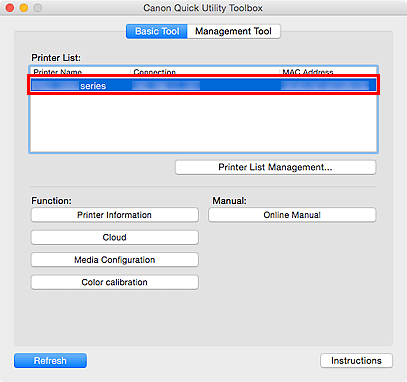
Items die overeenkomen met de geselecteerde printer worden weergegeven bij Functie (Function).
 Opmerking
Opmerking- Als de printer die u wilt gebruiken niet in de Printerlijst (Printer List) staat, klikt u op Printerlijst beheren... (Printer List Management...) en voegt u de printer toe in het weergegeven dialoogvenster Printerbeheer.
-
Klik op het item dat u wilt gebruiken.
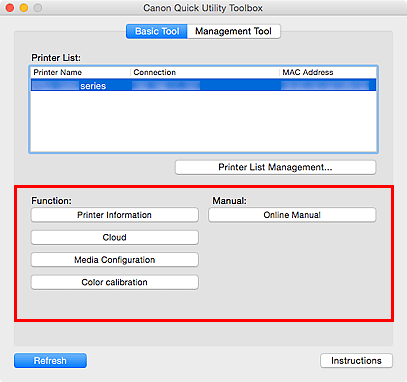
De software wordt gestart of de handleiding wordt geopend.
 Opmerking
Opmerking- Items die bij Functie (Function) worden weergegeven en de beschikbare functies zijn afhankelijk van de printer die in de Printerlijst (Printer List) is geselecteerd.

